- Lietojumprogrammas atkārtota instalēšana daudzos gadījumos darbojas, tāpat arī pazemināšana var palīdzēt atrisināt Silhouette studiju, kas iestrēgusi inicializējot.
- Viena no vissvarīgākajām lietām ir pārbaudīt programmatūras prasības un nodrošināt, ka datora aparatūra var atbalstīt lietotni.
- Pareizo atļauju trūkums var liegt programmatūrai pareizi startēt un izraisīt tās avāriju.

- Fotogrāfijas
- Videoklipi
- Dziesmas
- 3D modeļi un infografikas
- Daudzi citi mākslas darbi
Iegūstiet visas lietotnes par īpašu cenu!
Digitālais dizains var būt sarežģīts, ja jums nav nepieciešamo lietotņu un rīku, taču Silhouette Studio ir tieši tas, kas vajadzīgs katram dizainerim, pat ja reizēm piedzīvo Silhouette Studio iestrēgšanu inicializēšana.
Parasti projektēšanas programmas tiek veidotas tā, lai tās būtu vienkārši lietojamas un saprotamas, lai process netiktu sarežģīts.
Šai lietojumprogrammai ir vairākas problēmas, par kurām ziņojuši lietotāji, tostarp iestrēgšana iestatīšanas procesa laikā, ko var atrisināt, veicot dažas vienkāršas darbības.
Kādas ir dažādas Silhouette Studio versijas?
Četras dažādas šīs lietojumprogrammas versijas ir pamata izdevums, dizaineru izdevums, dizainera plus izdevums un biznesa izdevums, kuru cena un funkcijas ir dažādas.
Turklāt pamata izdevums ir bezmaksas un pieejams ikvienam, savukārt biznesa izdevums maksā 99 USD un ietver visas uzlabotās funkcijas.
Šis raksts palīdzēs jums atrast labākie klēpjdatori priekš Silhouette Cameo ja uzskatāt, ka jūsu dators ir novecojis.
Ko darīt, ja Silhouette Studio ir iestrēdzis inicializējot?
1. Dzēst com.aspexsoftware. Mape Silhouette_Studio
- Aizvērt Silueta studija.
- Nospiediet Windows + R taustiņus uz tastatūras.
- Iekš Skrien logs, tips %aplikācijas dati% un nospiediet Ievadiet.
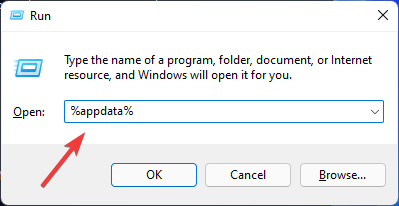
- Dzēst com.aspexsoftware. Siluets_studija mapi.
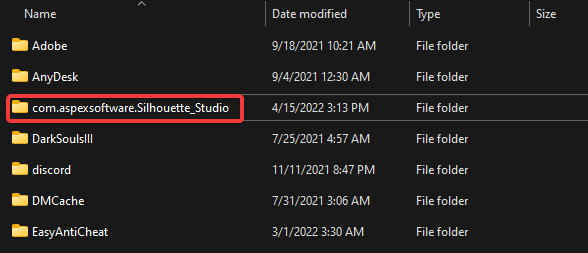
- Iztukšojiet Atkritne.
- Atkārtoti atvērt Silueta studija.
Šīs darbības rezultātā tiks noņemti lietotāja izveidotie griezuma iestatījumi, kā arī visas preferenču izvēles, kuras, iespējams, esat atlasījis iestatījumu iestatījumos.
Ja iespējams, pierakstiet visus pielāgotos iestatījumus vai preferences, lai pēc darbības pabeigšanas tos varētu izveidot vai atkārtoti atlasīt.
Ja Silhouette Studio netiks atjaunināts, šis raksts varētu palīdzēt.
2. Pārinstalējiet Silhouette Studio
- Dodieties uz Silueta studija lejupielādes lapa.
- Izvēlieties Mac vai Windows saiti atbilstoši jūsu datora operētājsistēmai.
- Noklikšķiniet uz Lejupielādēt Silhouette Studio pogu.
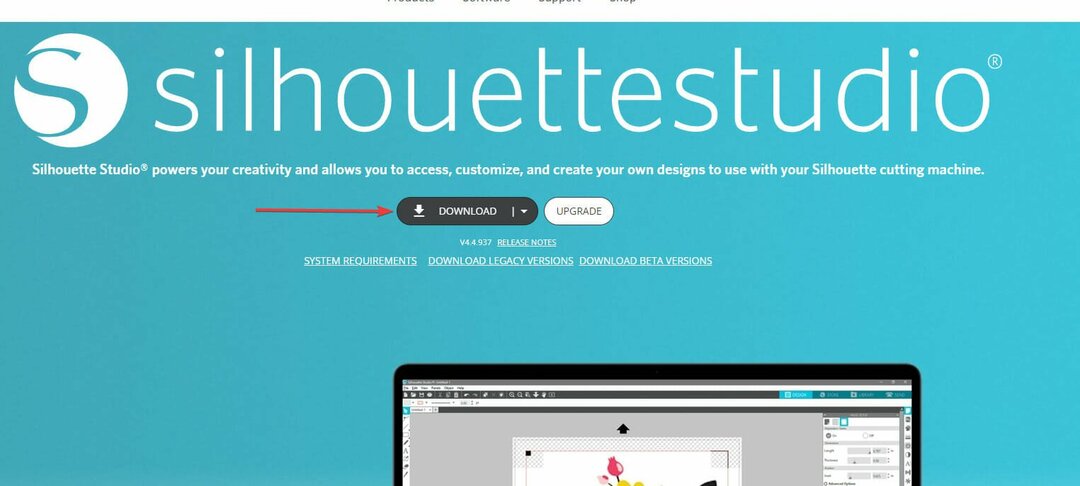
- Pēc lejupielādes palaidiet instalēšanas programmu un izpildiet ekrānā redzamos norādījumus, lai instalētu programmatūru.
Vispirms pārliecinieties, vai jūsu dators vai klēpjdators atbilst programmatūras minimālajām prasībām.
Diemžēl, ja jūsu dators neatbilst minimālajām prasībām, jums būs jāizmanto cits dators, lai izmantotu lietojumprogrammu Silhouette Studio.
- HP Recovery Manager nedarbojas operētājsistēmā Windows 10/11 [Labots]
- 7 veidi, kā atkārtoti atjaunināt programmu CCleaner un iegūt jaunāko versiju
- Vai rodas AutoCAD peles aizkave? Šeit ir vienkāršs labojums
- Lejupielādētie fonti netiek rādīti programmā Silhouette Studio? Šeit ir ātrs labojums
3. Pārejiet uz vecāku versiju
- Pirmkārt, restartējiet datoru.
- Nospiediet Windows + R uz tastatūras.
- Iekš Skrien loga veids vadības panelis un nospiediet Ievadiet.
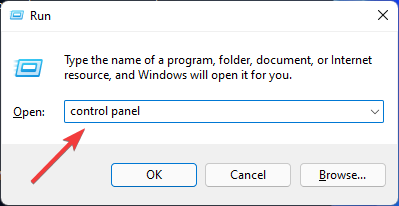
- Pēc tam atlasiet opciju Programmas.
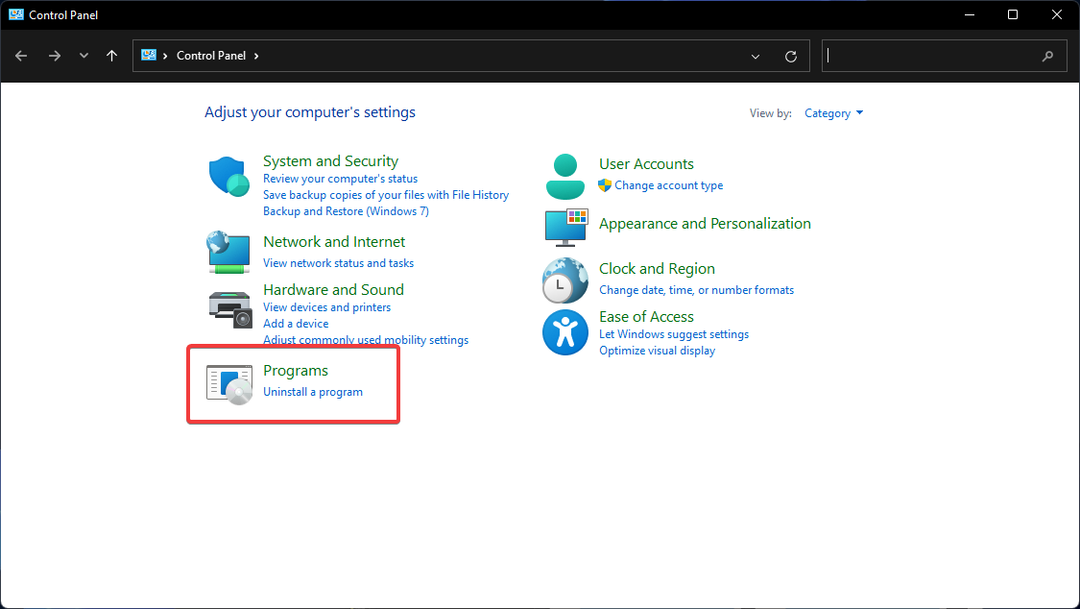
- Klikšķiniet uz Programmas un iespējas.
- Tagad atlasiet Silueta studija pēc tam noklikšķiniet uz opcijas Atinstalēt saraksta augšgalā.
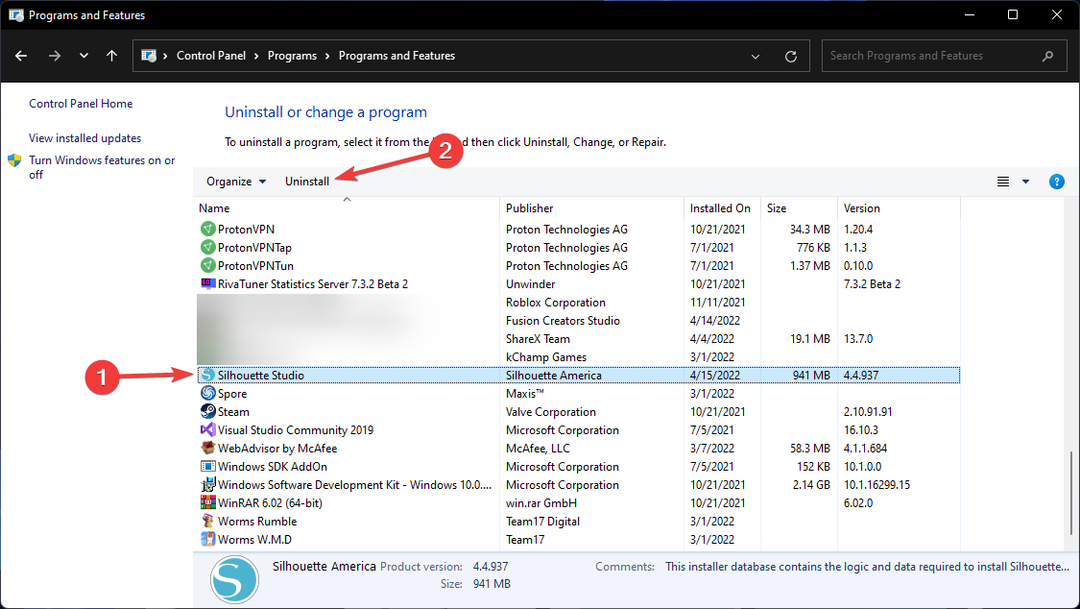
- Dodieties uz Silueta studija.
- Ritiniet uz leju līdz Mantotā versija sadaļā, lai lejupielādētu un instalētu iepriekšējo vecāku versiju.
Ja programmatūra sāka avarēt uzreiz pēc tās atjaunināšanas, lai gan tā darbojās pirms tam, iespējams, būs jānoņem pašreizējā versija un jāatgriežas uz iepriekšējo versiju.
4. Pārbaudiet atļaujas
- Pirmkārt, ar peles labo pogu noklikšķiniet uz Silueta studija programmas saīsni un atlasiet Īpašības opciju.
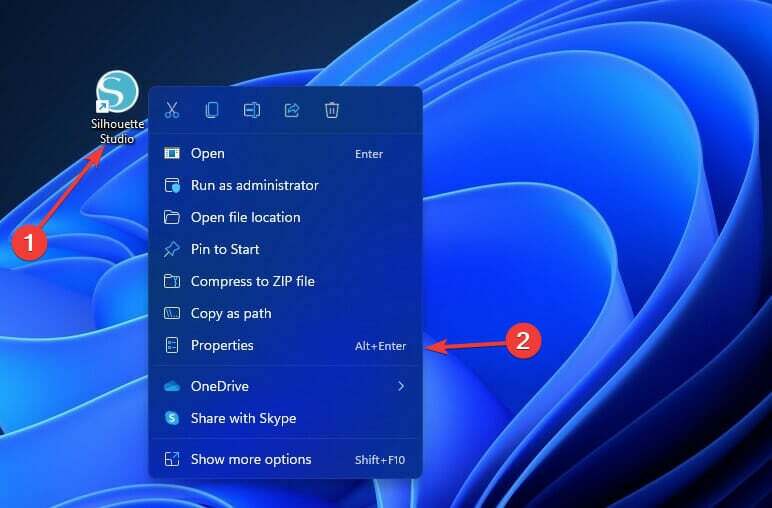
- Pēc tam atlasiet Drošība cilni un pēc tam noklikšķiniet uz Papildu pogu.
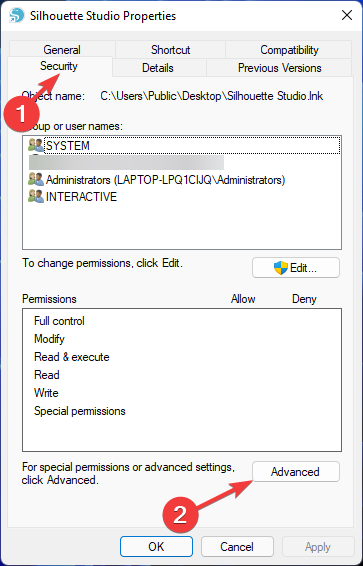
- Izvēlieties Mainīt atļaujas pogu un sniedziet atļauju.
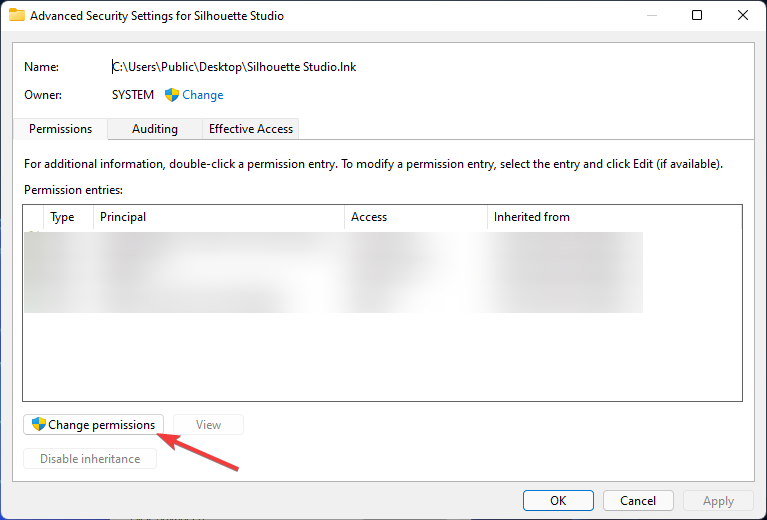
- Pēc tam atzīmējiet izvēles rūtiņu ar nosaukumu Noņemiet visas mantotās atļaujas šim priekšmetam.
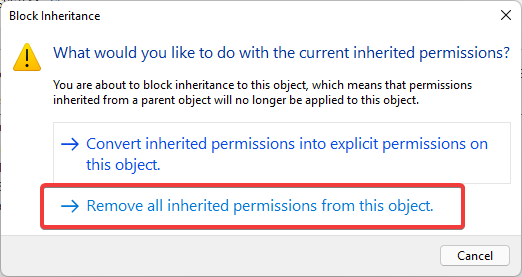
- Izvēlieties Pieteikties un pēc tam atlasiet labi.
Eksperta padoms: Dažas datora problēmas ir grūti atrisināt, it īpaši, ja runa ir par bojātām krātuvēm vai trūkstošiem Windows failiem. Ja rodas problēmas ar kļūdu labošanu, jūsu sistēma var būt daļēji bojāta. Mēs iesakām instalēt Restoro — rīku, kas skenēs jūsu ierīci un noteiks kļūmes cēloni.
Noklikšķiniet šeit lai lejupielādētu un sāktu remontu.
Pirmoreiz palaižot Silhouette Studio, tajā tiek inicializēti visi iestatījumi, pirms tiek pilnībā atvērta un parādīta darba zona.
Ja netiek piešķirtas pareizās atļaujas, programmatūrai var rasties grūtības palaišanas procesā, kas neļauj veiksmīgi palaist programmatūru.
Ja saņemat ziņojumu Silhouette Studio ir radusies problēma, un tā ir jāpārtrauc, izlasiet šo rakstu.
Vai Silhouette Studio ir alternatīvas?
Inkscape, dizaineriem un ražotājiem paredzēts rīks, kas piedāvā elastību un jaudu, ir vēl viena bezmaksas alternatīva.
Inkscape tiek izmantots dažādos uzņēmumos, piemēram, mārketingā/zīmolvedībā, inženierzinātnēs/CAD, tiešsaistes grafikā, karikatūrās, kā arī personīgai lietošanai.
Līdzīga šai programmatūrai ir Adobe Illustrator, nozares standarts tīmekļa grafikai un vizionāriem dizainiem, kas darbojas lielākajā daļā radošo nozaru.
Turklāt šie risinājumi, kas jums tika sniegti, ir oficiālie risinājumi no programmatūras oficiālās vietnes, tāpēc tiem ir liela iespēja novērst jūsu problēmu.
Interesants aspekts ir tas, ka daudzi lietotāji ir saskārušies ar šo grūtību, tāpēc programmatūras galvenajā vietnē tā ir norādīta kā viena no iespējamām problēmām.
Tāpēc ka grafiskā karte ir viena no svarīgākajām aparatūras daļām šīs programmas izpildei, slikti GPU vai kopējā aparatūra var radīt problēmas.
Tāpēc pirms lietojumprogrammas instalēšanas lietotājiem ir jāpārbauda prasību sadaļa, lai izvairītos no nevajadzīgām problēmām un kļūdām.
Ja Silhouette Studio programmatūra darbojas lēni, nevilcinieties izlasiet mūsu rakstu un izmantojiet detalizētos problēmu novēršanas padomus.
Zemāk esošajos komentāros pastāstiet mums, kura metode jums bija piemērota, lai atrisinātu problēmu, kas saistīta ar Silhouette Studio iestrēgšanu inicializācijas laikā.
 Vai joprojām ir problēmas?Labojiet tos, izmantojot šo rīku:
Vai joprojām ir problēmas?Labojiet tos, izmantojot šo rīku:
- Lejupielādējiet šo datora labošanas rīku vietnē TrustPilot.com novērtēts kā lieliski (lejupielāde sākas šajā lapā).
- Klikšķis Sākt skenēšanu lai atrastu Windows problēmas, kas varētu izraisīt datora problēmas.
- Klikšķis Remontēt visu lai novērstu problēmas ar patentētajām tehnoloģijām (Ekskluzīva atlaide mūsu lasītājiem).
Restoro ir lejupielādējis 0 lasītāji šomēnes.
